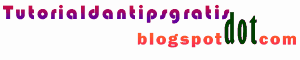Tanpa perlu aku jalaskan di sini, bagi para blogger pasti sudah tidak asing lagi apa manfaat ngetweet blognya di twitter.
Kalau kita ngeblog di wordpress, pasti tombol tweet ini bisa di pasang hanya dengan mengnstall dan mengaktifkan salah satu pluginnya aja. Tapi bagi kita pengguna blogger atau blogspot, cara memasang tombol tweet di setiap pastingan blog kita harus memasangnya secara manual.
Berikut langkah-langkah memasang widget tombol tweet di setiap postingan di blogger atau blogspot:
Kalau kita ngeblog di wordpress, pasti tombol tweet ini bisa di pasang hanya dengan mengnstall dan mengaktifkan salah satu pluginnya aja. Tapi bagi kita pengguna blogger atau blogspot, cara memasang tombol tweet di setiap pastingan blog kita harus memasangnya secara manual.
Berikut langkah-langkah memasang widget tombol tweet di setiap postingan di blogger atau blogspot:
- Login ke dasbor blogger sobat.
- Klik menu Rancangan.
- Klik Edit HTML.
- Centang Expand Widget Template.
- Carilah kode: <data:post.body/>
- Selanjutnya copy dan paste code di bawah ini tepat sebelum kode di atas.
<div style='float:right; padding:10px 0 0 5px'><script type='text/javascript'>tweetmeme_url = '<data:post.url/>';tweetmeme_service = 'bit.ly';</script><script src='http://tweetmeme.com/i/scripts/button.js' type='text/javascript'/></div>
- Setelah itu klik Simpan Template dan lihat hasilnya.